Trenden i mörkt läge visar inga tecken på att bromsa ner, och Gmail är en av de senaste apparna för att få en mörk ny design.
Det har gått några månader sedan iOS 13 och Android 10 anlände med sina systemomfattande mörka lägen, men trots att de var oerhört populära på båda operativsystemen var Gmail en av de senaste stora apparna som fick ett lämpligt nytt färgschema som matchar.
Mörkläge för Gmail är tillgängligt på både stationär och mobil (med några förbehåll, som vi förklarar), och det finns många skäl att prova. För det första indikerar Googles egen forskning att mörkare pixlar drar betydligt mindre kraft än vita, vilket innebär att mörkt läge för Gmail borde få ditt batteri att hålla lite längre mellan laddningarna om du spenderar mycket tid i appen.
Du kanske också hittar den mörka designen snällare för dina ögon än det skarpa vita alternativet, och det ger mer kontrast mellan lästa och olästa meddelanden, vilket gör det lättare att hantera din inkorg.
Slutligen ser det bara trevligt ut. Google skyndade sig inte att släppa mörkt läge för Gmail, och den extra tid som spenderas på dess design visar verkligen enligt vår mening.
Hur man aktiverar mörkt läge på skrivbordet
För att aktivera mörkt läge för Gmail på skrivbordet, gå till Gmail.com och klicka på ikonen ”Inställningar” (formad som ett växel) längst upp till höger under din profilbild. Välj ’Teman’, bläddra förbi de olika bildtema och klicka på den svarta miniatyren (etiketten ’Mörk’ visas när du håller muspekaren över den).
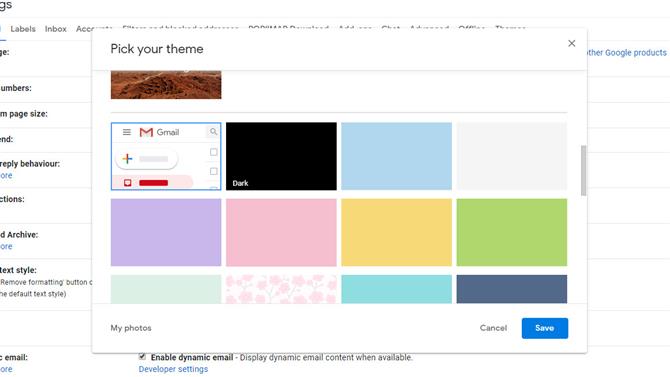
(Bildkredit: Google)
Hur man aktiverar mörkt läge i Gmail för Android
Se först till att du har den senaste versionen av Gmail-appen installerad genom att besöka dess sida i Google Play Store och leta efter en ”Update” -knapp. Om ingen sådan knapp visas är du bra att gå.
Om du har Android 10: s systemomfattande mörka tema aktiverat bör appen automatiskt byta till sitt nya utseende. Alternativt kan du aktivera den manuellt genom att knacka på menyikonen uppe till vänster, rulla ner och knacka på ’Inställningar’ och sedan ’Allmänna inställningar’. Här kan du ändra Gmails tema till antingen ljus, mörk eller standardinställning.
Tyvärr är mörkt läge inte tillgängligt om du använder Android Pie eller tidigare, men du kan fortfarande använda Gmail i mörkt läge om du besöker Gmail.com i en webbläsare med mörkt läge aktiverat. Det här alternativet är tillgängligt i Chrome för Android och Firefox Preview.
Hur man aktiverar mörkt läge i Gmail för iOS
Mörkläge för iOS tar lite längre tid att komma fram än Android-versionen, och det kan hända att alternativet inte är tillgängligt förrän Apple aktiverar server-sidan. Vi håller dig uppdaterad när mörkt läge för Gmail på iOS är tillgängligt globalt.
När det kommer kommer det nya alternativet att aktiveras automatiskt om din telefon använder det systembredda mörka läget. Alternativt kan du ta det för en snurr genom att knacka på Gmail-appens hamburgarmeny, välja ’Inställningar’ och sedan trycka på ’Tema’ följt av ’Mörk’.
- Hur man aktiverar mörkt läge för Google Chrome
